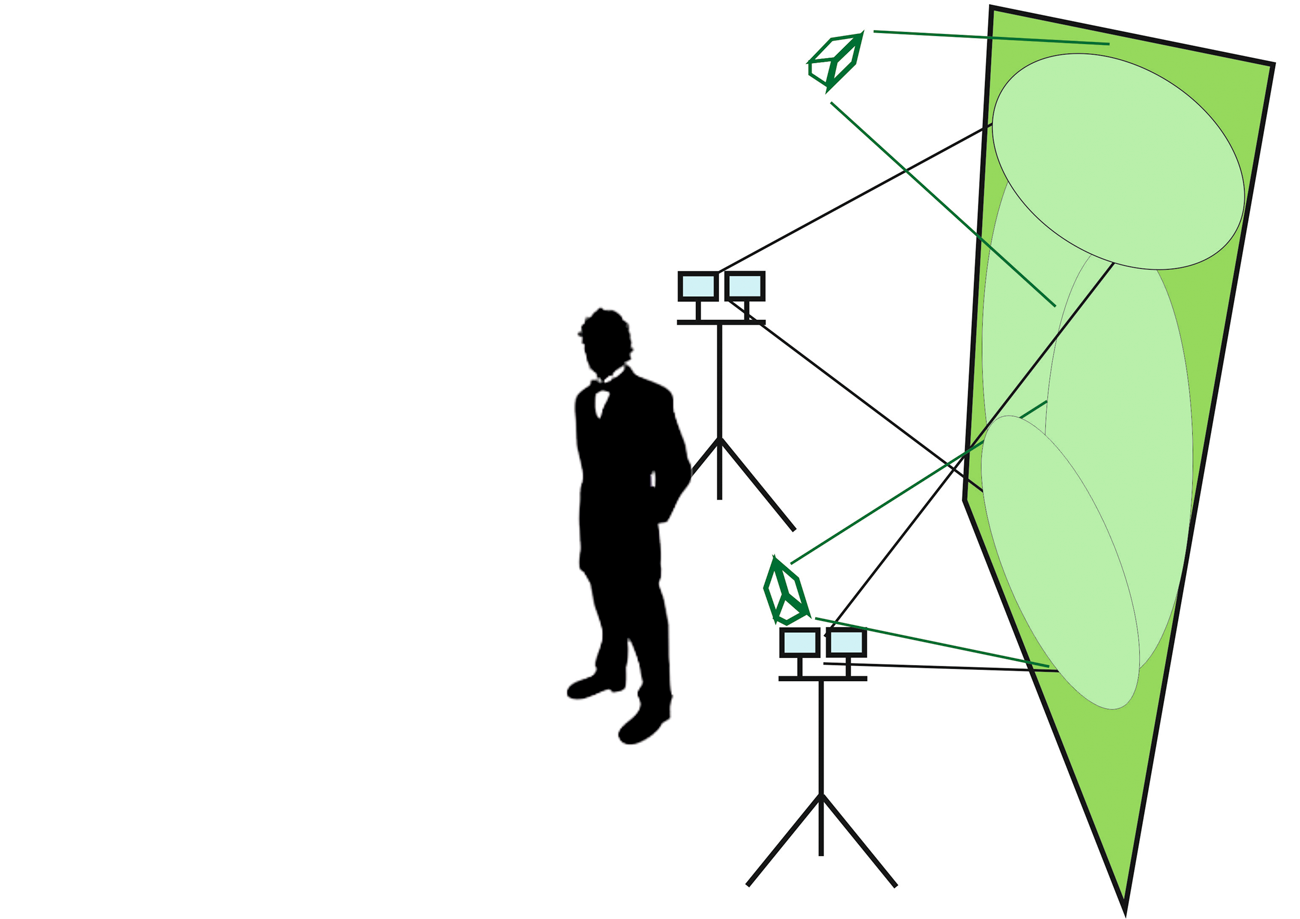Не боюсь утверждать, у каждого пользователя, который решил для себя, что он хозяин ситуации во взаимоотношениях со своим компьютером, был сбой, после которого не потребовалось бы Восстановление системы Виндовс.
В следствии этого, безусловно теряется много нужной информации, которую не вернуть, и конечно, чтобы вновь восстановить систему в нужную конфигурацию потребуется время.
Чтобы избежать этих потерь, нужно принять меры, которые бы экономили ваше время. Чтобы у вас была уверенность при рискованных шагах, что вы сможете вернуть систему в рабочее состояние за считанные минуты.
Давайте приступим к конкретным действиям. Чтобы всё хорошо у вас получилось нужно основательно подготовиться. Внимательно по шагам и у вас всё получится.
Восстановление системы Виндовс. Подготовка
В нашем случае, восстановление системы Виндовс 10 с помощью Macrium Reflect, для подготовки требуется три программы:
- Macrium Reflect
- MiniTool Wizard
- EasyBCD
Установка программы Macrium Reflect
Скопируйте ссылку http://www.macrium.com/reflectfree.aspx, вставьте в окно браузера, нажмите Enter. Откроется окно программы. В окне программы нажмите DOWNLOAD

Найдите в папке, куда скачается файл, обычно папка Download. Запустите этот файл.
Выскочит менюшка, в ней укажите путь, куда хотите вставить программу.

После того как скачается, запустите файл v6.3.1665_reflect_setup_free_x64.exe, хотя бывает запуск установки включается автоматически




здесь жмите NO

И так далее, везде NEXT и INSTAL
Программа установится FINISH. На рабочем столе появится ярлык.

Для удобства работы программу можно руссифицировать. Пройдите по ссылке http://my-files.ru/5xqrjs, скачайте архив, распакуйте и вставьте в папку Program Files/Macrium/Reflect, с заменой старого файла.
Теперь нужно отключить автоматическое обновление программы, в противном случае, обновляясь, программа снесет руссификатор. Откройте программу, и по шагам:
- в меню нажмите кнопку «Шестеренки»;
- выйдет новое окно, в котором жмите «Обновить»;
- Включите чекбокс «Отключить….»
- Жмите «ОК» .
Готово!
Установка программы MiniTool Wizard
Для работы с дисками рекомендую использовать программу MiniTool Wizard. Оригинал на английском языке, можно скачать бесплатную версию, находится по ссылке: https://www.partitionwizard.com/ .
Версию PRO, с ключом активации можете найти здесь: http://www.comss.info/page.php?al=MiniTool_Partition_Wizard_Professional
Скачайте установочный файл и установите программу. Не забудте активировать. И не обновляйте, потеряете лицензию. Все прочтите внимательно.
Руссифицированную версию вы легко можете найти в интернете. Не вправе вам давать такие ссылки, но все же дам, я скачивал здесь: http://softbuild.ru/load/11-1-0-273
Ярлык программы

Окно программы

Установка программы EasyBCD
Еще одна программа нужна нам для завершения подготовительного процесса, EasyBCD.
EasyBCD — это загрузчик операционной системы. Что он делает? Он создает меню в DOS, то есть до начала загрузки Windows. Проще говоря перед тем, как начнет загружаться Windows выскочит меню, в котором нужно сделать выбор, грузить ли компьютеру сразу операционную систему или заняться восстановлением системы.
Ссылка для скачивания https://neosmart.net/EasyBCD/

Жмем на кнопку бесплатной закачки программы REGISTER

Наберите от фонаря данные имени и почту, нажмите Download и определите место скачивания (папка Download). Далее в окне оплаты обозначте пустой чекбокс, без оплаты, установочный файл скачается.

Установите программу и при первой загрузке установите русский язык. На рабочем столе появится ярлык

Программное окно EasyBCD

Подготовительные мероприятия закончены. Переходим на статью Часть 2.
 ИНСТРУМЕНТЫ блогера Упор на то, что действительно имеет значение
ИНСТРУМЕНТЫ блогера Упор на то, что действительно имеет значение